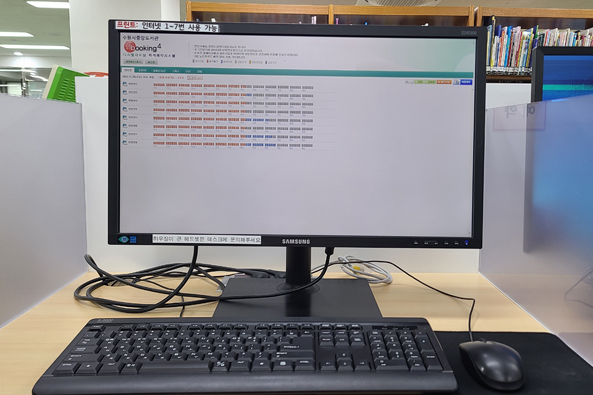예약방법
- 로그인 후 사용하실 코너를 선택합니다.
예약방법
| 코너명 |
이용시간 |
코너설명 |
| 인터넷(9석) |
3시간 |
인터넷검색, 문서편집(한글/MS오피스), 동영상수강, DVD시청 가능 |
| 원문DB, 잠깐 이용석(1석) |
데스크 문의 |
인터넷, 원문DB자료 검색 |
- 예약가능 좌석으로 표시된 곳에 마우스를 놓고 클릭합니다.
- 시작시간과 종료시간을 각각 선택하고 좌석번호와 시간을 정확히 확인한 후 예약합니다.
- 다른 이용자와 예약시간이 겹치지 않게 주의하시기 바랍니다.
PC 이용방법
- 시작시간을 정확히 지켜주셔야 합니다.
- PC의 이용종료 시에는
웹Booking Client 창의 사용종료를 클릭합니다.
선경도서관 자료실
유의사항
- 예약된 좌석이라도 시작시간에서 10분 내에 인증이 없으면 자동으로 예약이 취소됩니다.
- 예약 불이행이 3회가 되면 예약위반자 리스트에 등록됩니다.
- 예약위반자 리스트에 등록되면 7일간 좌석예약이 제한됩니다.
- 본인이 아닌 다른 사람의 회원아이디로 로그인하여 사용하다 적발될 경우, 예약위반자로 등록되어 7일간 좌석예약이 제한됩니다.
- 부득이 예약좌석을 이용할 수 없을 때에는 미리 예약취소를 실행하셔야 합니다.
- 익일 예약 가능시간 : 자료실 종료시간(평일 22시, 주말 18시) 이후부터 가능
※ 당일은 빈 좌석에 한하여 예약 후 이용 가능
- 좌석예약에 관한 문의사항은 선경도서관(031-5191-1251)입니다
디지털자료실 좌석예약은
- 디지털자료실 좌석예약 시스템은 이용자가 디지털자료실을 이용하고자 할 경우 직접 좌석을 신청(예약)하는 방식입니다.
이용시간
- 평일 : 09:00 ~ 22:00
- 토·일 : 09:00 ~ 18:00
- 익일 예약 가능시간 : 자료실 종료시간(평일 22시, 주말 18시) 이후부터 가능
※ 당일은 빈 좌석에 한하여 예약 후 이용 가능
코너안내
예약방법
| 코너명 |
1일이용가능시간 |
코너설명 |
| 인터넷 |
180분 |
인터넷검색, 문서편집, 동영상 수강, DVD시청 |
| 스캐너 |
60분 |
스캐너 사용 및 이미지편집을 위한 전용석 |
| 원문DB |
180분 |
국회도서관, 국립중앙도서관 원문DB 이용 |
| 어르신 및 장애우 |
180분 |
중앙도서관 특화사업인 어르신 및 장애우를 위한 좌석 |
노트북 코너는 2층 정보자료실 내에 있습니다.
PC 이용방법
- 예약한 시간을 정확히 지켜 주십시오.(이용 할 PC의 현재시간은 PC 로그인 화면 상단 중앙에서 확인 할 수 있습니다.
- PC의 이용종료 시에는 PC화면 하단 오른쪽의 웹Booking client창 - 사용종료를 클릭합니다.
- 예약가능 좌석(회색)으로 표시된 곳에 마우스를 놓고 클릭(1일 예약 및 이용가능시간은 코너에 상관없이 총 180분(3시간)입니다.)
- 시작시간과 종료시간을 각각 선택하고 좌석번호와 시간을 정확히 확인한 후 예약
- (종료시간이 동일 좌석의 다른 예약자와 겹칠 경우 예약이 되지 않으니 주의하시기 바랍니다.)
- 로그 아웃
중앙도서관 자료실
유의사항
- 이용목적과 다르게 사용하는 경우 다른 이용자를 위해서 양보해야 합니다.
(예 : 스캐너 좌석에서 인터넷 검색을 하면 스캐너를 이용하고자 하는 다른 이용자를 위해서 양보해야 합니다.)
- 예약된 좌석이라도 시작시간에서 10분내에 로그인을 하지 않으면 자동으로 예약이취소됩니다.
- 예약 불이행이 3회가 되면 7일간 좌석예약이 제한됩니다.
- 부득이 예약좌석을 이용할 수 없을 때에는 다른 이용자를 위해 미리 예약취소를 하시기 바랍니다.
- 시간이 종료되면 자동으로 화면이 전환되므로 유의하시기 바랍니다.
- 좌석예약에 관한 문의사항은 중앙도서관 종합자료실 031-5191-1267로 하시기 바랍니다
디지털자료실은
- 디지털자료실 좌석예약 시스템은 이용자가 디지털자료실을 이용하고자 할 경우 직접 좌석을 (예약) 신청하는 방식입니다. 다음 날 디지털자료실 좌석예약은 오늘 자료실 운영 종료시간 이후부터 가능합니다.
예약방법
코너안내
코너안내
| 코너명 |
1일 이용시간 |
코너설명 |
| 인터넷 |
3시간 |
인터넷, 동영상강의 |
| 스캐너 |
1시간 |
스캔, 이미지 편집 |
| 원문DB,전자잡지 |
3시간 |
국회도서관, 국립중앙도서관 원문DB, 전자잡지 |
| 장애인석 |
3시간 |
인터넷, 동영상강의 |
PC 이용방법
- 예약한 시간을 정확히 지켜 주십시오.(이용 할 PC의 현재시간은 PC 로그인 화면 상단 중앙에서 확인 할 수 있습니다.)
- PC의 이용종료 시에는 PC화면 하단 오른쪽의 웹Booking client창 - 사용종료를 클릭합니다.
- 예약가능 좌석(회색)으로 표시된 곳에 마우스를 놓고 클릭(1일 예약 및 이용가능시간은 코너에 상관없이 총 180분(3시간)입니다.)
- 시작시간과 종료시간을 각각 선택하고 좌석번호와 시간을 정확히 확인한 후 예약
- (종료시간이 동일 좌석의 다른 예약자와 겹칠 경우 예약이 되지 않으니 주의하시기 바랍니다.)
- 로그 아웃
창룡도서관 자료실
유의사항
- 이용목적과 다르게 사용하는 경우 다른 이용자를 위해서 양보해야 합니다.
(예 : 스캐너 좌석에서 인터넷 검색을 하면 스캐너를 이용하고자 하는 다른 이용자를 위해서 양보해야 합니다.)
- 예약된 좌석이라도 시작시간에서 10분내에 로그인을 하지 않으면 자동으로 예약이취소됩니다.
- 예약 불이행이 3회가 되면 7일간 좌석예약이 제한됩니다.
- 부득이 예약좌석을 이용할 수 없을 때에는 다른 이용자를 위해 미리 예약취소를 하시기 바랍니다.
- 시간이 종료되면 자동으로 화면이 전환되므로 유의하시기 바랍니다.
- 익일 예약 가능시간 : 자료실 종료시간(평일 22시, 주말 18시) 이후부터 가능
※ 당일은 빈 좌석에 한하여 예약 후 이용 가능
- 좌석예약에 관한 문의사항은 창룡도서관 디지털자료실(031-5191-1277)로 문의하시기 바랍니다.
이용시간
- 평일 : 09:00 ~ 22:00
- 토·일 : 09:00 ~ 18:00
-
익일 예약 가능시간 : 자료실 종료시간(평일 22시, 주말 18시) 이후부터 가능
※ 당일은 빈 좌석에 한하여 예약 후 이용 가능
디지털코너 좌석예약은
- 디지털코너 좌석예약 시스템은 이용자가 디지털코너를 이용하고자 할 경우 직접 좌석을 (예약) 신청하는 방식입니다.
코너안내
코너안내
| 코너명 |
1일 이용시간 |
코너설명 |
| 인터넷 |
3시간 |
인터넷, 동영상강의, 문서편집 |
| 스캐너 |
1시간 |
스캐너 사용 및 이미지 편집 |
| 원문DB |
3시간 |
국회도서관, 국립중앙도서관 원문DB |
| 장애우석 |
3시간 |
인터넷, 동영상강의, 문서편집 |
PC 이용방법
- 도서관 홈페이지 회원으로 가입하여 아이디와 비밀번호로 로그인 후 이용할 좌석 및 시간을 선택하여 예약합니다.
- 이용시간은 정시 기준이므로 지정된 시간을 정확히 지켜주셔야 합니다.
- PC의 이용종료 시에는 PC화면 하단 오른쪽의 웹Booking client창 - 사용종료를 클릭합니다.
- 시간이 종료되면 자동으로 화면이 전환되므로 유의하시기 바랍니다.
화서다산도서관 자료실
유의사항
- 예약된 좌석이라도 시작시간에서 10분 내에 인증이 없으면 자동으로 예약이 취소됩니다.
- 예약 불이행이 3회가 되면 7일간 좌석예약이 제한됩니다.
- 예약좌석을 이용할 수 없을 때에는 [예약취소]를 실행하셔서 예약 불이행에 따른 불편이 없으시길 바랍니다.
- 좌석예약에 관한 문의사항은 화서다산도서관 종합자료실(031-5191-1293)로 문의하시기 바랍니다.
디지털자료실 좌석예약은
- 디지털코너 좌석예약 시스템은 이용자가 디지털코너를 이용하고자 할 경우 직접 좌석을 (예약) 신청하는 방식입니다.
코너안내
코너안내
| 코너명 |
1일 이용시간 |
코너설명 |
| 인터넷 |
3시간 |
인터넷, 동영상강의 |
| 문서편집 |
3시간 |
문서 편집 > 한글, MS오피스 |
| 이미지편집 |
3시간 |
스캔, 이미지 편집 |
| 원문 DB |
3시간 |
국회도서관, 국립중앙도서관 원문DB |
| 노트북 |
3시간 |
개인 노트북 이용 |
| 장애인석 |
3시간 |
인터넷, 동영상강의 |
PC 이용방법
- 도서관 홈페이지 회원으로 가입하여 아이디와 비밀번호로 로그인 후 이용할 좌석 및 시간을 선택하여 예약합니다.
- 이용시간은 정시 기준이므로 지정된 시간을 정확히 지켜주셔야 합니다.
- PC의 이용종료 시에는 PC화면 하단 오른쪽의 웹Booking client창 - 사용종료를 클릭합니다.
- 시간이 종료되면 자동으로 화면이 전환되므로 유의하시기 바랍니다.
호매실도서관 자료실
유의사항
- 문서편집은 문서편집용 좌석에서만 가능합니다. 그 외의 좌석은 문서의 열람, 출력이 가능합니다.
- 원문DB, 장애인 및 노약자석은 도서관 내 좌석예약PC에서만 예약이 가능합니다.
- 예약된 좌석이라도 시작시간에서 10분 내에 인증이 없으면 자동으로 예약이 취소됩니다.
- 예약 불이행이 3회가 되면 7일간 좌석예약이 제한됩니다.
- 예약좌석을 이용할 수 없을 때에는 [예약취소]를 실행하셔서 예약 불이행에 따른 불편이 없으시길 바랍니다.
- 익일 예약 가능시간 : 자료실 종료시간(평일 22시, 주말 18시) 이후부터 가능
※ 당일은 빈 좌석에 한하여 예약 후 이용 가능
- 좌석예약에 관한 문의사항은 호매실도서관 디지털자료실(031-5191-1309)로 문의하시기 바랍니다.
디지털자료실 좌석예약은
- 디지털코너 좌석예약 시스템은 이용자가 디지털코너를 이용하고자 할 경우 직접 좌석을 (예약) 신청하는 방식입니다.
코너안내
코너안내
| 코너명 |
1일 이용시간 |
코너설명 |
| 인터넷 |
3시간 |
인터넷, 동영상강의, 문서편집 |
| 인터넷/VOD |
3시간 |
인터넷, 동영상강의, 문서편집, VOD |
| 노트북 |
3시간 |
개인 노트북 이용 |
| 스캔/원문 |
3시간 |
스캔, 이미지편집, 국회, 국립중앙도서관 원문DB |
PC 이용방법
- 도서관 홈페이지 회원으로 가입하여 아이디와 비밀번호로 로그인 후 이용할 좌석 및 시간을 선택하여 예약합니다.
- 이용시간은 정시 기준이므로 지정된 시간을 정확히 지켜주셔야 합니다.
- PC의 이용종료 시에는 PC화면 하단 오른쪽의 웹Booking client창 - 사용종료를 클릭합니다.
- 시간이 종료되면 자동으로 화면이 전환되므로 유의하시기 바랍니다.
서수원도서관 자료실
유의사항
- 예약된 좌석이라도 시작시간에서 10분 내에 인증이 없으면 자동으로 예약이 취소됩니다.
- 예약 불이행이 3회가 되면 7일간 좌석예약이 제한됩니다.
- 예약좌석을 이용할 수 없을 때에는 [예약취소]를 실행하셔서 예약 불이행에 따른 불편이 없으시길 바랍니다.
- 다음 날 사용하실 좌석예약가능 시간 : 자료실 종료시간(평일 22시, 주말 18시) 이후부터 가능
※ 당일은 빈 좌석에 한하여 예약 후 이용 가능
- 좌석예약에 관한 문의사항은 서수원도서관 디지털자료실(031-5191-1325)로 문의하시기 바랍니다.
디지털자료실 좌석예약은
- 디지털코너 좌석예약 시스템은 이용자가 디지털코너를 이용하고자 할 경우 직접 좌석을 (예약) 신청하는 방식입니다.
코너안내
코너안내
| 코너명 |
1일 이용시간 |
코너설명 |
| 인터넷 |
3시간 |
인터넷, 동영상강의, 문서편집 |
| 문서편집 |
3시간 |
문서 편집 > 한글, MS오피스 |
| 이미지편집 |
3시간 |
스캔, 이미지 편집 |
| 원문 DB |
3시간 |
국회도서관, 국립중앙도서관 원문DB |
| 노트북 |
3시간 |
개인 노트북 이용 |
| 장애인석 |
3시간 |
인터넷, 동영상강의 |
PC 이용방법
- 도서관 홈페이지 회원으로 가입하여 아이디와 비밀번호로 로그인 후 이용할 좌석 및 시간을 선택하여 예약합니다.
- 이용시간은 정시 기준이므로 지정된 시간을 정확히 지켜주셔야 합니다.
- PC의 이용종료 시에는 PC화면 하단 오른쪽의 웹Booking client창 - 사용종료를 클릭합니다.
- 시간이 종료되면 자동으로 화면이 전환되므로 유의하시기 바랍니다.
한림도서관 자료실
유의사항
- 문서편집은 문서편집용 좌석에서만 가능합니다. 그 외의 좌석은 문서의 열람, 출력이 가능합니다.
- 원문DB, 장애인 및 노약자석은 도서관 내 좌석예약PC에서만 예약이 가능합니다.
- 예약된 좌석이라도 시작시간에서 10분 내에 인증이 없으면 자동으로 예약이 취소됩니다.
- 예약 불이행이 3회가 되면 7일간 좌석예약이 제한됩니다.
- 예약좌석을 이용할 수 없을 때에는 [예약취소]를 실행하셔서 예약 불이행에 따른 불편이 없으시길 바랍니다.
- 익일 예약 가능시간 : 자료실 종료시간(평일 22시, 주말 18시) 이후부터 가능
※ 당일은 빈 좌석에 한하여 예약 후 이용 가능
- 좌석예약에 관한 문의사항은 한림도서관 디지털자료실(031-5191-1336)로 문의하시기 바랍니다.
디지털자료실 좌석예약은
- 디지털코너 좌석예약 시스템은 이용자가 디지털코너를 이용하고자 할 경우 직접 좌석을 (예약) 신청하는 방식입니다.
코너안내
코너안내
| 코너명 |
1일 이용시간 |
코너설명 |
| 인터넷 |
3시간 |
인터넷, 동영상강의, 문서편집 |
| 스캐너, 원문DB |
3시간 |
스캐너 사용 및 이미지 편집/국회도서관, 국립중앙도서관 원문DB |
| 노약자석 |
3시간 |
인터넷, 동영상강의, 문서편집 |
PC 이용방법
- 도서관 홈페이지 회원으로 가입하여 아이디와 비밀번호로 로그인 후 이용할 좌석 및 시간을 선택하여 예약합니다.
- 이용시간은 정시 기준이므로 지정된 시간을 정확히 지켜주셔야 합니다.
- PC의 이용종료 시에는 PC화면 하단 오른쪽의 웹Booking client창 - 사용종료를 클릭합니다.
- 시간이 종료되면 자동으로 화면이 전환되므로 유의하시기 바랍니다.
버드내도서관 자료실
유의사항
- 원문DB, 노약자석은 도서관 내 좌석예약PC에서만 예약이 가능합니다.
- 예약된 좌석이라도 시작시간에서 10분 내에 인증이 없으면 자동으로 예약이 취소됩니다.
- 예약 불이행이 3회가 되면 7일간 좌석예약이 제한됩니다.
- 예약좌석을 이용할 수 없을 때에는 [예약취소]를 실행하셔서 예약 불이행에 따른 불편이 없으시길 바랍니다.
- 익일 예약 가능시간 : 자료실 종료시간(평일 22시, 주말 18시) 이후부터 가능
※ 당일은 빈 좌석에 한하여 예약 후 이용 가능
- 좌석예약에 관한 문의사항은 버드내도서관 디지털자료실(031-5191-1349)로 문의하시기 바랍니다.
디지털자료실 좌석예약은
- 디지털코너 좌석예약 시스템은 이용자가 디지털코너를 이용하고자 할 경우 직접 좌석을 (예약) 신청하는 방식입니다.
코너안내
코너안내
| 코너명 |
1일 이용시간 |
코너설명 |
| 인터넷 |
3시간 |
인터넷, 동영상강의, E-BOOK, 사이버교육 |
| 스캐너 |
1시간 |
스캔, 이미지 편집 |
| 원문 DB |
3시간 |
국회도서관, 국립중앙도서관 원문 DB |
| 장애인 및 노약자석 |
3시간 |
인터넷, 동영상강의, E-BOOK, 사이버교육 |
PC 이용방법
- 도서관 홈페이지 회원으로 가입하여 아이디와 비밀번호로 로그인 후 이용할 좌석 및 시간을 선택하여 예약합니다.
- 이용시간은 정시 기준이므로 지정된 시간을 정확히 지켜주셔야 합니다.
- PC의 이용종료 시에는 PC화면 하단 오른쪽의 웹Booking client창 - 사용종료를 클릭합니다.
- 시간이 종료되면 자동으로 화면이 전환되므로 유의하시기 바랍니다.
유의사항
- 원문DB, 노약자석은 도서관 내 좌석예약PC에서만 예약이 가능합니다.
- 예약된 좌석이라도 시작시간에서 10분 내에 인증이 없으면 자동으로 예약이 취소됩니다.
- 예약 불이행이 3회가 되면 7일간 좌석예약이 제한됩니다.
- 예약좌석을 이용할 수 없을 때에는 [예약취소]를 실행하셔서 예약 불이행에 따른 불편이 없으시길 바랍니다.
- 익일 예약 가능시간 : 자료실 종료시간(평일 22시, 주말 18시) 이후부터 가능
※ 당일은 빈 좌석에 한하여 예약 후 이용 가능
- 문의사항은 북수원도서관 종합자료실(031-5191-1361) 로 하시기 바랍니다.
디지털자료실은
- 디지털자료실 좌석예약 시스템은 이용자가 디지털자료실을 이용하고자 할 경우 직접 좌석을 (예약) 신청하는 방식입니다. 다음 날 디지털자료실 좌석예약은 오늘 자료실 운영 종료시간 이후부터 가능합니다.
예약방법
코너안내
코너안내
| 코너명 |
이용시간 |
코너설명 |
| 인터넷 |
3시간 |
인터넷, 동영상강의 |
| 이미지편집 |
3시간 |
스캔, 이미지 편집 |
| 원문DB |
3시간 |
국회도서관, 국립중앙도서관 원문DB |
| 장애인석 |
3시간 |
인터넷, 동영상강의 |
PC 이용방법
- 예약한 시간을 정확히 지켜 주십시오.(이용 할 PC의 현재시간은 PC 로그인 화면 상단 중앙에서 확인 할 수 있습니다.)
- PC의 이용종료 시에는 PC화면 하단 오른쪽의 웹Booking client창 - 사용종료를 클릭합니다.
- 예약가능 좌석(회색)으로 표시된 곳에 마우스를 놓고 클릭(1일 예약 및 이용가능시간은 코너에 상관없이 총 180분(3시간)입니다.)
- 시작시간과 종료시간을 각각 선택하고 좌석번호와 시간을 정확히 확인한 후 예약
(종료시간이 동일 좌석의 다른 예약자와 겹칠 경우 예약이 되지 않으니 주의하시기 바랍니다.)
- 로그아웃
대추골도서관 자료실
유의사항
- 이용목적과 다르게 사용하는 경우 다른 이용자를 위해서 양보해야 합니다.
(예: 스캐너 좌석에서 인터넷 검색을 하면 스캐너를 이용하고자 하는 다른 이용자를 위해서 양보해야 합니다.)
- 예약된 좌석이라도 시작시간에서 10분내에 로그인을 하지 않으면 자동으로 예약이취소됩니다.
- 예약 불이행이 3회가 되면 7일간 좌석예약이 제한됩니다.
- 부득이 예약좌석을 이용할 수 없을 때에는 다른 이용자를 위해 미리 예약취소를 하시기 바랍니다.
- 익일 예약 가능시간 : 자료실 종료시간(평일 22시, 주말 18시) 이후부터 가능
※ 당일은 빈 좌석에 한하여 예약 후 이용 가능
- 좌석예약에 관한 문의사항은 대추골도서관 종합자료실(031-5191-1377)로 문의하시기 바랍니다.
디지털자료실 좌석예약은
- 디지털자료실 좌석예약 시스템은 이용자가 디지털자료실을 이용하고자 할 경우 직접 좌석을 (예약) 신청하는 방식입니다.
예약시간 안내
- 좌석예약은 디지털자료실내 [좌석예약PC] 와 [인터넷]을 통하여 예약이 가능합니다.
- 다음 날 사용하실 좌석예약은 디지털자료실 이용시간이 종료된 이후부터 예약이 가능합니다.
- 월~목 > 오후 10시 이후부터
- 토,일요일 > 오후 6시 이후부터
코너안내
코너안내
| 코너명 |
이용시간 |
코너설명 |
| 인터넷 |
3시간 |
인터넷, 동영상강의, E-BOOK, 사이버교육, 문서편집 |
| 원문 DB |
1시간 |
국회도서관, 국립중앙도서관 원문 DB, 문서편집 |
| 장애인 |
3시간 |
인터넷, 동영상강의, E-BOOK, 사이버교육, 문서편집 |
| 스캐너 |
1시간 |
스캐너 사용 |
PC 이용방법
- 도서관 홈페이지 회원으로 가입하여 아이디와 비밀번호로 로그인 후 이용할 좌석 및 시간을 선택하여 예약합니다.
- 이용시간은 정시 기준이므로 지정된 시간을 정확히 지켜주셔야 합니다.
- PC의 이용종료 시에는 PC화면 하단 오른쪽의 웹Booking client창 - 사용종료를 클릭합니다.
- 시간이 종료되면 자동으로 화면이 전환되므로 유의하시기 바랍니다.
일월도서관 자료실
유의사항
- 원문DB, 장애인 및 노약자석은 도서관 내 좌석예약PC에서만 예약이 가능합니다.
- 예약된 좌석이라도 시작시간에서 10분 내에 인증이 없으면 자동으로 예약이 취소됩니다.
- 예약 불이행이 3회가 되면 7일간 좌석예약이 제한됩니다.
- 예약좌석을 이용할 수 없을 때에는 [예약취소]를 실행하셔서 예약 불이행에 따른 불편이 없으시길 바랍니다.
- 익일 예약 가능시간 : 자료실 종료시간(평일 22시, 주말 18시) 이후부터 가능
※ 당일은 빈 좌석에 한하여 예약 후 이용 가능
- 좌석예약에 관한 문의사항은 일월도서관 자료실(031-5191-1391)로 문의하시기 바랍니다.
디지털자료실 좌석예약은
- 디지털자료실 좌석예약 시스템은 이용자가 디지털자료실을 이용하고자 할 경우 직접 좌석을 (예약) 신청하는 방식입니다.
코너안내
코너안내
| 코너명 |
1일 이용시간 |
코너설명 |
| 인터넷 |
3시간 |
인터넷, 동영상강의, 문서편집 |
| 스캐너 |
1시간 |
스캐너 사용 및 이미지 편집 |
| 원문 DB |
1시간 |
국회도서관, 국립중앙도서관 원문DB |
| 장애인석 |
3시간 |
인터넷, 동영상강의, 문서편집 |
PC 이용방법
- 도서관 홈페이지 회원으로 가입하여 아이디와 비밀번호로 로그인 후 이용할 좌석 및 시간을 선택하여 예약합니다.
- 이용시간은 정시 기준이므로 지정된 시간을 정확히 지켜주셔야 합니다.
- PC의 이용종료 시에는 PC화면 하단 오른쪽의 웹Booking client창 - 사용종료를 클릭합니다.
- 시간이 종료되면 자동으로 화면이 전환되므로 유의하시기 바랍니다.
광교홍재도서관 자료실
유의사항
- 원문DB, 장애인 및 노약자석은 도서관 내 좌석예약PC에서만 예약이 가능합니다.
- 예약된 좌석이라도 시작시간에서 10분 내에 인증이 없으면 자동으로 예약이 취소됩니다.
- 예약 불이행이 3회가 되면 7일간 좌석예약이 제한됩니다.
- 예약좌석을 이용할 수 없을 때에는 [예약취소]를 실행하셔서 예약 불이행에 따른 불편이 없으시길 바랍니다.
- 익일 예약 가능시간 : 자료실 종료시간(평일 22시, 주말 18시) 이후부터 가능
※ 당일은 빈 좌석에 한하여 예약 후 이용 가능
- 좌석예약에 관한 문의사항은 광교홍재도서관 디지털자료실(031-5191-1413)로 문의하시기 바랍니다.
디지털자료실 좌석예약은
- 디지털자료실 좌석예약 시스템은 이용자가 디지털자료실을 이용하고자 할 경우 직접 좌석을 (예약) 신청하는 방식입니다.
예약안내
- 수원시 도서관 홈페이지에서 사용하는 아이디와 패스워드를 사용하여 로그인합니다.
- 이용할 코너를 선택하고 원하는 시간대에 예약 가능한 좌석을 확인합니다.
- 원하는 시간대와 좌석을 선택하였으면 해당 부분을 클릭하여 예약합니다.
- 예약한 좌석번호와 시작시간, 종료시간을 각각 정확히 확인합니다.
- 1일 개인 최대 이용 가능시간은 횟수와 관계없이 총 180분입니다.
코너안내
코너안내
| 코너명 |
이용시간 |
코너설명 |
| 노인 및 장애인석 |
3시간 |
노약자 전용 인터넷 좌석 |
| 잠깐 이용 |
15분 |
인쇄, 검색 등 |
| 인터넷 |
3시간 |
인터넷, 동영상강의, 문서편집 |
| 원문DB |
1시간 |
국회도서관, 국립중앙도서관 원문DB |
| 스캐너 |
1시간 |
스캐너 사용 및 이미지 편집 |
| 노트북 |
- |
개인 노트북 이용 |
PC 이용방법
- 예약한 시간에 해당 좌석에서 로그인하여 인증합니다.
- 예약 시작 시간에서 10분이 경과하도록 인증이 없으면 예약이 자동 취소됩니다.
- 자리를 잠깐 비우실 때에는 [자리비움]버튼을 클릭하며 최대 60분까지 가능합니다.
- 사용을 종료하실 때에는 [사용종료]버튼을 클릭하며 주변을 잘 정리해 놓습니다.
태장마루도서관 자료실
유의사항
- 부득이 예약 좌석을 이용할 수 없을 때에는 미리 [예약취소]를 실행하셔야 합니다.
- 예약을 이행하지 못 할 경우엔 [예약위반] 리스트에 등록됩니다.
- [예약위반]이력이 총 3회째가 되면 그 날부터 7일간 예약이 제한됩니다.
- 좌석예약에 관한 문의사항은 전화 031-5191-1442로 연락주시기 바랍니다.
- 익일 예약 가능시간 : 자료실 종료시간(평일 22시, 주말 18시) 이후부터 가능
※ 당일은 빈 좌석에 한하여 예약 후 이용 가능
디지털자료실 좌석예약은
- 디지털자료실 좌석예약 시스템은 이용자가 디지털자료실을 이용하고자 할 경우 직접 좌석을 (예약) 신청하는 방식입니다.
코너안내
코너안내
| 코너명 |
1일 이용시간 |
코너설명 |
| 인터넷 |
3시간 |
인터넷, 동영상강의, 문서편집 |
| 스캐너, 원문DB |
1시간 |
스캐너 사용 및 이미지 편집/국회도서관, 국립중앙도서관 원문DB |
| 노약자석 |
3시간 |
인터넷, 동영상강의, 문서편집 |
PC 이용방법
- 도서관 홈페이지 회원으로 가입하여 아이디와 비밀번호로 로그인 후 이용할 좌석 및 시간을 선택하여 예약합니다.
- 이용시간은 정시 기준이므로 지정된 시간을 정확히 지켜주셔야 합니다.
- PC의 이용종료 시에는 PC화면 하단 오른쪽의 웹Booking client창 - 사용종료를 클릭합니다.
- 시간이 종료되면 자동으로 화면이 전환되므로 유의하시기 바랍니다.
광교푸른숲도서관 자료실
유의사항
- 원문DB, 노약자석은 도서관 내 좌석예약PC에서만 예약이 가능합니다.
- 예약된 좌석이라도 시작시간에서 10분 내에 인증이 없으면 자동으로 예약이 취소됩니다.
- 예약 불이행이 3회가 되면 7일간 좌석예약이 제한됩니다.
- 예약좌석을 이용할 수 없을 때에는 [예약취소]를 실행하셔서 예약 불이행에 따른 불편이 없으시길 바랍니다.
- 익일 예약 가능시간 : 자료실 종료시간(평일 22시, 주말 18시) 이후부터 가능
※ 당일은 빈 좌석에 한하여 예약 후 이용 가능
- 좌석예약에 관한 문의사항은 광교푸른숲도서관 디지털자료실 (031-5191-1457)로 문의하시기 바랍니다.
디지털자료실 좌석예약은
- 디지털자료실 좌석예약 시스템은 이용자가 디지털자료실을 이용하고자 할 경우 직접 좌석을 (예약) 신청하는 방식입니다.
코너안내
코너안내
| 코너명 |
1일 이용시간 |
코너설명 |
| 인터넷 |
3시간 |
인터넷, 동영상강의, 문서편집 |
| 스캐너, 원문DB |
1시간 |
스캐너 사용 및 이미지 편집/국회도서관, 국립중앙도서관 원문DB |
| 전자잡지 |
3시간 |
전자잡지 |
PC 이용방법
- 도서관 홈페이지 회원으로 가입하여 아이디와 비밀번호로 로그인 후 이용할 좌석 및 시간을 선택하여 예약합니다.
- 이용시간은 정시 기준이므로 지정된 시간을 정확히 지켜주셔야 합니다.
- PC의 이용종료 시에는 PC화면 하단 오른쪽의 웹Booking client창 - 사용종료를 클릭합니다.
- 시간이 종료되면 자동으로 화면이 전환되므로 유의하시기 바랍니다.
매여울도서관 자료실
유의사항
- 원문DB, 노약자석은 도서관 내 좌석예약PC에서만 예약이 가능합니다.
- 예약된 좌석이라도 시작시간에서 10분 내에 인증이 없으면 자동으로 예약이 취소됩니다.
- 예약 불이행이 3회가 되면 7일간 좌석예약이 제한됩니다.
- 예약좌석을 이용할 수 없을 때에는 [예약취소]를 실행하셔서 예약 불이행에 따른 불편이 없으시길 바랍니다.
- 익일 예약 가능시간 : 자료실 종료시간(평일 22시, 주말 18시) 이후부터 가능
※ 당일은 빈 좌석에 한하여 예약 후 이용 가능
- 좌석예약에 관한 문의사항은 매여울도서관 종합자료실(031-5191-1473)로 문의하시기 바랍니다.
디지털자료실 좌석예약은
- 디지털자료실 좌석예약 시스템은 이용자가 디지털자료실을 이용하고자 할 경우 직접 좌석을 (예약) 신청하는 방식입니다.
예약시간 안내
- 다음 날 사용하실 좌석예약은 디지털자료실 이용시간이 종료된 이후부터 예약이 가능합니다.
- 월~목 > 오후 10시 이후부터
- 토,일요일 > 오후 6시 이후부터
코너안내
코너안내
| 코너명 |
1일 이용시간 |
코너설명 |
| 인터넷 |
3시간 |
인터넷, 동영상강의, 문서편집 |
| 스캐너, 원문DB |
1시간 |
스캐너 사용 및 이미지 편집/국회도서관, 국립중앙도서관 원문DB |
| 노약자석 |
3시간 |
인터넷, 동영상강의, 문서편집 |
PC 이용방법
- 도서관 홈페이지 회원으로 가입하여 아이디와 비밀번호로 로그인 후 이용할 좌석 및 시간을 선택하여 예약합니다.
- 이용시간은 정시 기준이므로 지정된 시간을 정확히 지켜주셔야 합니다.
- PC의 이용종료 시에는 PC화면 하단 오른쪽의 웹Booking client창 - 사용종료를 클릭합니다.
- 시간이 종료되면 자동으로 화면이 전환되므로 유의하시기 바랍니다.
망포글빛도서관 자료실
유의사항
- 원문DB, 노약자석은 도서관 내 좌석예약PC에서만 예약이 가능합니다.
- 예약된 좌석이라도 시작시간에서 10분 내에 인증이 없으면 자동으로 예약이 취소됩니다.
- 예약 불이행이 3회가 되면 7일간 좌석예약이 제한됩니다.
- 예약좌석을 이용할 수 없을 때에는 [예약취소]를 실행하셔서 예약 불이행에 따른 불편이 없으시길 바랍니다.
- 익일 예약 가능시간 : 자료실 종료시간(평일 22시, 주말 18시) 이후부터 가능
※ 당일은 빈 좌석에 한하여 예약 후 이용 가능
- 좌석예약에 관한 문의사항은 망포글빛도서관 디지털자료실(031-5191-1484)로 문의하시기 바랍니다.